![]()
Las restricciones de acceso sirven para controlar quién puede entrar a cada actividad y recurso de nuestra asignatura. Están presentes en la configuración de la mayoría de actividades y recursos de Moodle, siempre entrando desde Editar Ajustes.
Inicialmente no hay configurada ninguna restricción de acceso, por lo que sólo existe un botón para añadir restricciones de varios tipos, que pueden ser:
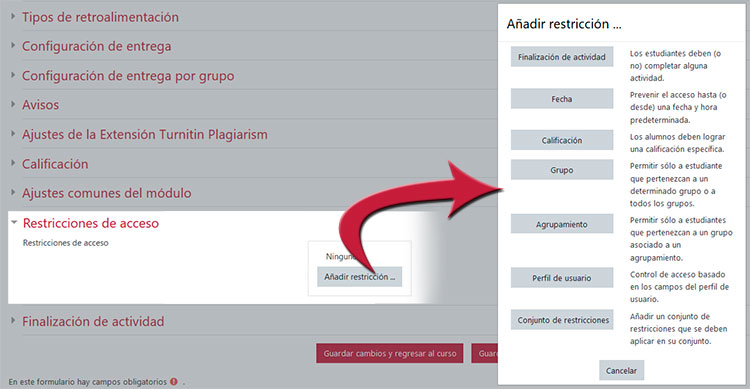
Finalización de actividad: Esta opción sólo dará acceso a aquellos usuarios que hayan completado (o no) alguna actividad previa en la asignatura. Se ha de tener el Rastreo de finalización activado y configurado el apartado de Finalización de dicha actividad.
Fecha: en este caso, la condición de acceso se puede establecer en función de una fecha o rango de fechas. Si no se configura con cuidado, puede entrar en contradicciones con la Disponibilidad o Temporalización de las actividades.
Calificación: Permite o bloquea el acceso a una actividad o recurso a quienes hayan obtenido una calificación determinada en otra actividad previa dentro de la asignatura. Puede utilizarse para abrir otra actividad que permita mejorar nota o para mostrar material de refuerzo sólo a quienes lo necesiten. O, en el caso positivo, permitir avanzar en el curso, abriendo nuevos contenidos solamente a quienes hayan superado actividades anteriores.
Grupo/Agrupamiento: Se pueden usar para permitir el acceso a determinado(s) grupo(s). Ejemplo de uso: plantear una actividad diferente para cada Grupo (compatible con la configuración de entrega por grupo y el uso de grupos en Tareas y Foros principalmente).
Perfil de usuario: es la opción que permite un filtrado más fino, ya que se puede elegir un campo del usuario para controlar el acceso a una actividad o recurso.
Conjunto de restricciones: con esto se pueden combinar varias de las restricciones vistas anteriormente. Es importante tener en cuenta que están reguladas por operaciones logicas (AND y OR). Lo más habitual es ir añadiendo las restricciones de una en una, desde cualquiera de las opciones anteriores.
Combinar restricciones de acceso
Cuando se quiere filtrar el acceso en función de varias condiciones, éstas se pueden anidar, debiendo prestar especial atención en las reglas que rigen las restricciones.
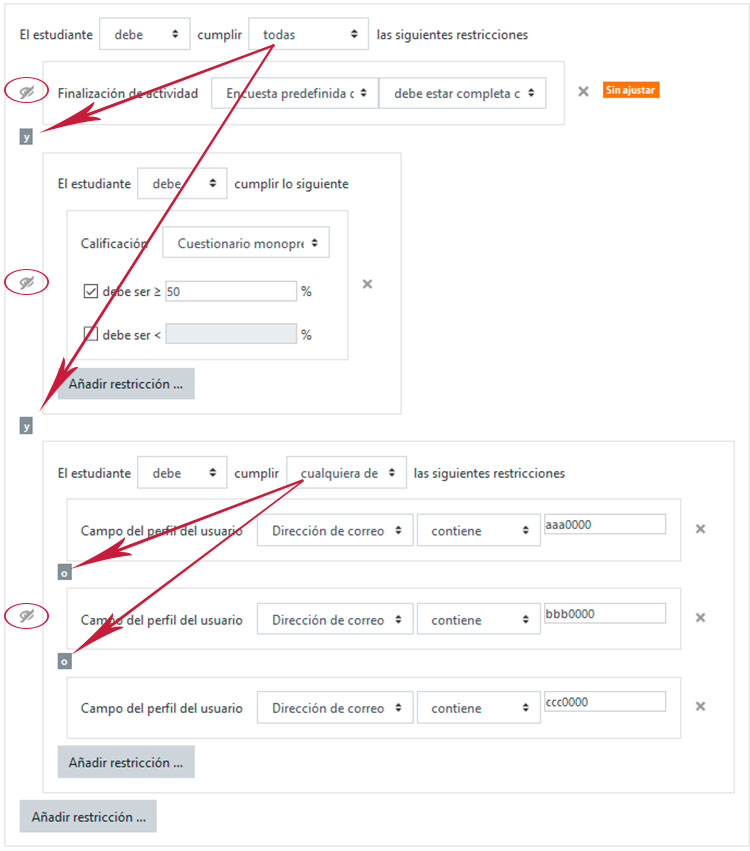
Cuando se pretende dar acceso a aquellos estudiantes que cumplan CUALQUIERA de las restricciones creadas, aparecerá un indicador «o«; de esta forma, tendrán acceso al recurso aquellos estudiantes cuya dirección de correo electrónico contenga «aaa0000», «bbb000» o «ccc0000». Nótese que es necesario que el operador sea «o» puesto que ningún usuario cumpliría las 3 condiciones a la vez.
En cambio, el operador «y» obliga a que el estudiante cumpla las 3 condiciones para poder acceder a la actividad o recurso. De tal manera, la imagen superior refleja una configuración tal que sólo tendrán acceso quienes hayan finalizado la «Encuesta predefinida…», además de haber obtenido una puntuación igual o superior al 50% en el «cuestionario monopregunta» y además su dirección de correo electrónico contenga los caracteres «aaa0000», «bbb000» o «ccc0000».
Otro detalle de configuración impotante es la visibilidad de las restricciones: cerrando los ojos del margen izquierdo evitaremos que muestren las restricciones en la página de la asignatura. Sólo es conveniente mantener el ojo abierto en aquellas restricciones que queremos sean mostradas expresamente.
